Cara Membuat Koleksi Di Steam

Seiring bertambahnya perpustakaan Steam Anda, mencoba menavigasi semua game dan mod Anda menjadi melelahkan, terutama karena pengaturan default hanya menampilkan keseluruhan
Perbaiki pembekuan atau boot ulang Windows karena masalah Perangkat Keras: Jika Anda menghadapi masalah ini di mana komputer Anda membeku atau reboot secara acak tanpa peringatan apa pun, maka jangan khawatir karena hari ini kami akan memecahkan masalah tersebut. Tetapi pertama-tama, setiap kali Anda menghadapi masalah ini umumnya karena masalah perangkat keras, baik itu perangkat keras yang baru diinstal yang menyebabkan masalah atau beberapa perangkat keras yang rusak di sistem juga dapat bertanggung jawab atas masalah ini.
Pembekuan atau reboot yang tidak terduga adalah masalah yang sangat mengganggu, dan masalah ini harus menjadi 3 masalah terburuk saya sepanjang masa karena Anda tidak dapat benar-benar membidik masalah ini, Anda perlu mencoba semua kemungkinan perbaikan jika Anda perlu memecahkan masalah isu. Meskipun kami memiliki gagasan umum bahwa ini disebabkan karena beberapa perangkat keras tetapi pertanyaan yang harus kami tanyakan adalah perangkat keras yang mana? Bisa disebabkan karena RAM , Hard disk, SSD , CPU, Kartu Grafis, Power Supply Unit (PSU), dll.

Jika komputer Anda dalam garansi, maka Anda harus selalu mempertimbangkan opsi untuk membawa sistem Anda ke pusat layanan resmi, karena mencoba beberapa metode yang tercantum dalam panduan ini dapat membatalkan garansi Anda, jadi sebelum melanjutkan, pastikan Anda memahami hal ini . Bagaimanapun, tanpa membuang waktu, mari kita lihat Cara Memperbaiki Windows yang membeku atau me-reboot karena masalah Perangkat Keras dengan bantuan tutorial yang tercantum di bawah ini.
Isi
Perbaiki pembekuan atau boot ulang Windows karena masalah Perangkat Keras
Metode 1: Uji RAM untuk Memori Buruk
Apakah Anda mengalami masalah dengan PC Anda, terutama Windows membeku atau reboot karena masalah Hardware ? Ada kemungkinan RAM menyebabkan masalah pada PC Anda. Random Access Memory (RAM) adalah salah satu komponen terpenting dari PC Anda oleh karena itu setiap kali Anda mengalami beberapa masalah di PC Anda, Anda harus menguji RAM Komputer Anda untuk memori buruk di Windows . Jika sektor memori buruk ditemukan di RAM Anda, maka untuk Memperbaiki pembekuan atau boot ulang Windows karena masalah Perangkat Keras , Anda harus mengganti RAM Anda.

Metode 2: Bersihkan Slot Memori
Catatan: Jangan buka PC Anda karena dapat membatalkan garansi Anda, jika Anda tidak tahu apa yang harus dilakukan, bawa laptop Anda ke pusat layanan.
Coba ganti RAM di slot memori lain lalu coba gunakan hanya satu memori dan lihat apakah Anda dapat menggunakan PC secara normal. Juga, bersihkan ventilasi slot memori hanya untuk memastikan dan periksa lagi apakah ini memperbaiki masalah. Setelah ini pastikan untuk membersihkan unit catu daya karena umumnya debu mengendap di atasnya yang dapat menyebabkan pembekuan acak, crash, atau reboot pada Windows 10.

Metode 3: Masalah Terlalu Panas
Jika CPU Anda berjalan terlalu panas untuk waktu yang sangat lama, itu dapat menyebabkan Anda banyak masalah, termasuk shutdown mendadak, sistem crash atau bahkan kegagalan CPU. Sementara suhu ideal untuk CPU adalah suhu kamar, suhu yang sedikit lebih tinggi masih dapat diterima untuk jangka waktu yang singkat. Jadi Anda perlu memeriksa apakah komputer Anda terlalu panas atau tidak, Anda dapat melakukannya dengan mengikuti panduan ini .

Jika komputer kepanasan maka Komputer pasti mati karena masalah panas berlebih. Dalam hal ini, Anda perlu menyervis PC Anda karena ventilasi pemanas mungkin terhalang karena debu yang berlebihan atau kipas PC Anda tidak berfungsi dengan benar. Bagaimanapun, Anda harus membawa PC ke pusat perbaikan layanan untuk pemeriksaan lebih lanjut.
Metode 4: GPU Rusak (Unit Pemrosesan Grafik)
Kemungkinannya adalah GPU yang terpasang di sistem Anda mungkin rusak, jadi salah satu cara untuk memeriksanya adalah dengan melepas kartu grafis khusus dan membiarkan sistem hanya dengan yang terintegrasi dan melihat apakah masalah teratasi atau tidak. Jika masalah teratasi maka GPU Anda rusak dan Anda perlu menggantinya dengan yang baru tetapi sebelum itu, Anda dapat mencoba membersihkan kartu grafis Anda dan meletakkannya kembali di motherboard untuk melihat apakah itu berfungsi atau tidak.

Driver GPU yang tidak kompatibel atau rusak
Kadang-kadang sistem membeku atau reboot secara acak karena driver grafis yang tidak kompatibel atau usang, jadi untuk melihat apakah itu masalahnya di sini, Anda perlu mengunduh dan menginstal driver kartu grafis terbaru dari situs web pabrikan Anda. Jika Anda tidak dapat masuk ke Windows, coba boot Windows Anda ke mode aman kemudian perbarui driver Grafik dan lihat apakah Anda dapat menyelesaikan pembekuan atau boot ulang Windows karena masalah Perangkat Keras.

Metode 5: Jalankan SFC dan CHKDSK
1.Tekan Tombol Windows + X lalu klik Command Prompt (Admin).

2. Sekarang ketik yang berikut di cmd dan tekan enter:
Sfc /scannow sfc /scannow /offbootdir=c:\ /offwindir=c:\windows (Jika di atas gagal, coba yang ini)

3.Tunggu proses diatas selesai dan setelah selesai restart PC anda.
4.Selanjutnya, jalankan CHKDSK untuk memperbaiki kesalahan sistem file .
5. Biarkan proses di atas selesai dan reboot PC Anda untuk menyimpan perubahan.
Metode 6: PSU (Unit Catu Daya) Rusak
Jika Anda memiliki koneksi yang longgar ke Unit Catu Daya (PSU) Anda, maka itu dapat menyebabkan masalah pembekuan atau boot ulang Windows dan untuk memverifikasi ini, buka PC Anda dan lihat apakah ada koneksi yang tepat ke catu daya Anda. Pastikan kipas PSU berfungsi dan pastikan juga untuk membersihkan PSU Anda untuk memastikannya berjalan tanpa hambatan tanpa masalah.
Catu Daya yang rusak atau gagal umumnya merupakan penyebab Komputer secara acak me-reboot atau mematikan. Karena konsumsi daya hard disk tidak terpenuhi, ia tidak akan mendapatkan daya yang cukup untuk menjalankan dan selanjutnya Anda mungkin perlu me-restart PC beberapa kali sebelum dapat mengambil daya yang memadai dari PSU. Dalam hal ini, Anda mungkin perlu mengganti catu daya dengan yang baru atau Anda dapat meminjam catu daya cadangan untuk menguji apakah ini masalahnya di sini.

Jika Anda baru saja menginstal perangkat keras baru seperti kartu video maka kemungkinan PSU tidak dapat memberikan daya yang diperlukan oleh kartu grafis. Hapus sementara perangkat keras dan lihat apakah ini memperbaiki masalah. Jika masalah teratasi maka untuk menggunakan kartu grafis Anda mungkin perlu membeli Unit Catu Daya bertegangan lebih tinggi.
Metode 7: Masalah dengan sistem operasi
Mungkin masalahnya ada pada sistem operasi Anda, bukan pada perangkat kerasnya. Dan untuk memverifikasi apakah ini masalahnya, Anda perlu Nyalakan PC Anda dan kemudian Masuk ke pengaturan BIOS. Sekarang setelah berada di dalam BIOS, biarkan komputer Anda diam dan lihat apakah komputer dimatikan atau dihidupkan ulang secara otomatis. Jika PC Anda mati atau restart secara acak maka ini berarti sistem operasi Anda rusak dan Anda perlu menginstalnya kembali. Lihat di sini cara memperbaiki instal Windows 10 untuk Memperbaiki masalah pembekuan atau reboot Windows.

Masalah terkait perangkat keras
Jika Anda baru saja menginstal komponen perangkat keras baru maka itu menyebabkan masalah ini di mana Komputer Windows Anda membeku atau reboot karena masalah Perangkat Keras. Sekarang bahkan jika Anda belum menambahkan perangkat keras baru, komponen perangkat keras yang gagal juga dapat menyebabkan kesalahan ini. Jadi pastikan untuk menjalankan tes diagnostik sistem dan lihat apakah semuanya berfungsi seperti yang diharapkan.
Metode 8: Membersihkan debu
Catatan: Jika Anda pengguna pemula maka jangan lakukan ini sendiri, carilah profesional yang dapat membersihkan PC atau laptop Anda dari debu. Lebih baik membawa PC atau laptop Anda ke pusat layanan di mana mereka akan melakukan ini untuk Anda. Juga membuka casing PC atau laptop dapat membatalkan garansi, jadi lanjutkan dengan risiko Anda sendiri.
Pastikan untuk membersihkan debu yang menempel pada Power Supply, Motherboard, RAM, ventilasi udara, hard disk dan yang terpenting pada Heat Sink. Cara terbaik untuk melakukannya adalah dengan menggunakan blower tetapi pastikan untuk mengatur kapasitasnya ke minimum atau Anda akan merusak sistem Anda. Jangan gunakan kain atau bahan keras lainnya untuk membersihkan debu. Anda juga bisa menggunakan sikat untuk membersihkan debu dari PC Anda. Setelah membersihkan debu, lihat apakah Anda dapat menyelesaikan masalah pembekuan atau kelambatan Windows, jika tidak, lanjutkan ke metode berikutnya.

Jika memungkinkan lihat apakah heatsink berfungsi saat PC Anda menyala jika heatsink tidak berfungsi maka Anda perlu menggantinya. Juga, pastikan untuk melepas Kipas dari motherboard Anda dan kemudian bersihkan menggunakan sikat. Juga, jika Anda menggunakan laptop, ada baiknya membeli pendingin untuk laptop yang akan memungkinkan panas berpindah dari laptop dengan mudah.
Metode 9: Periksa Hard Disk (HDD)
Jika Anda menghadapi masalah dengan hard disk Anda seperti bad sector, disk yang gagal, dll, maka Periksa Disk dapat menjadi penyelamat. Pengguna Windows mungkin tidak dapat mengaitkan berbagai kesalahan yang mereka hadapi dengan hard disk tetapi satu atau penyebab lain terkait dengannya. Jadi menjalankan cek disk selalu disarankan karena dapat dengan mudah memperbaiki masalah.
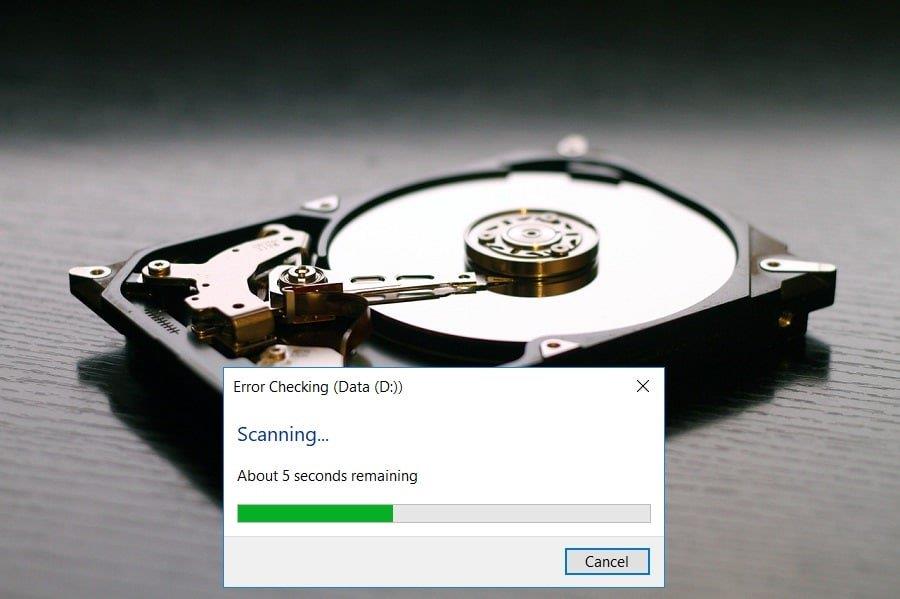
Jika metode di atas tidak membantu sama sekali maka ada kemungkinan hard disk Anda rusak atau rusak. Bagaimanapun, Anda perlu mengganti HDD atau SSD Anda sebelumnya dengan yang baru dan menginstal Windows lagi. Tetapi sebelum menjalankan kesimpulan apa pun, Anda harus menjalankan alat Diagnostik untuk memeriksa apakah Anda benar-benar perlu mengganti HDD/SSD.

Untuk menjalankan Diagnostik restart PC Anda dan saat komputer mulai (sebelum layar boot), tekan tombol F12 dan ketika menu Boot muncul, sorot opsi Boot to Utility Partition atau opsi Diagnostik dan tekan enter untuk memulai Diagnostik. Ini akan secara otomatis memeriksa semua perangkat keras sistem Anda dan akan melaporkan kembali jika ada masalah yang ditemukan.
Direkomendasikan: Perbaiki masalah Bad Sector dengan HDD menggunakan Hiren's Boot
Metode 10: Perbarui BIOS
BIOS adalah singkatan dari Basic Input and Output System dan merupakan perangkat lunak yang ada di dalam chip memori kecil pada motherboard PC yang menginisialisasi semua perangkat lain di PC Anda, seperti CPU, GPU, dll. BIOS bertindak sebagai antarmuka antara perangkat keras komputer dan sistem operasinya seperti Windows 10.

Disarankan untuk memperbarui BIOS sebagai bagian dari siklus pembaruan terjadwal Anda karena pembaruan berisi peningkatan fitur atau perubahan yang akan membantu menjaga perangkat lunak sistem Anda saat ini kompatibel dengan modul sistem lain serta memberikan pembaruan keamanan dan peningkatan stabilitas. Pembaruan BIOS tidak dapat dilakukan secara otomatis. Dan jika sistem Anda memiliki BIOS yang kedaluwarsa, maka itu dapat menyebabkan Windows membekukan atau me-reboot masalah. Jadi disarankan untuk memperbarui BIOS untuk memperbaiki masalah ini.
Catatan: Melakukan pembaruan BIOS adalah tugas penting dan jika terjadi kesalahan, itu dapat merusak sistem Anda secara serius, oleh karena itu, pengawasan ahli direkomendasikan.
Direkomendasikan:
Itu jika Anda telah berhasil Memperbaiki Windows yang membeku atau me-reboot karena masalah Perangkat Keras tetapi jika Anda masih memiliki pertanyaan tentang artikel ini, silakan tanyakan di bagian komentar.
Seiring bertambahnya perpustakaan Steam Anda, mencoba menavigasi semua game dan mod Anda menjadi melelahkan, terutama karena pengaturan default hanya menampilkan keseluruhan
Mendengarkan musik kini lebih mudah berkat banyaknya aplikasi streaming. Pengguna dapat membuat playlist tanpa batas, mengunduh musik secara offline, menonton
Kejutan dan rahasia diberikan dalam game Mario. Karakter yang dapat dimainkan dan tidak dapat dibuka kuncinya merupakan hal yang sangat penting di komunitas sehingga hampir menjadi mitos –
Pernahkah Anda mempunyai ide luar biasa tetapi lupa karena tidak mencatatnya? Untungnya, Anda tidak selalu membutuhkan pena dan kertas untuk menulis
Sebagai seorang pencipta, Anda dapat memiliki banyak ide di benak Anda. Seringkali, hal tersebut rumit sehingga menyulitkan Anda untuk membayangkan dan menyajikannya kepada orang lain.
Ada banyak aksi yang terjadi di negeri Hyrule dalam “Tears of the Kingdom” saat Link menjelajahi dunia. Tugas atau misi yang harus dia selesaikan
Sepertinya dunia terobsesi untuk menonton Instagram Reels. Video pendek yang mudah ditonton ini menjadi sangat populer, dengan jutaan pemirsa
Snapchat mungkin paling terkenal karena fitur berbagi konten inovatif yang menghilang segera setelah grup Anda melihatnya. Sekarang para pengembang sudah melakukannya
Saat Anda mencoba menghubungi seseorang di Messenger tetapi tidak berhasil, salah satu kemungkinan alasannya adalah Anda telah diblokir. Realisasinya tidak menyenangkan,
Saat ini, banyak konsol video game yang melacak berapa jam Anda telah bermain untuk setiap game yang Anda miliki. Sebagai bagian dari konsol generasi terbaru,
Apakah Anda mendapatkan kesalahan koneksi java.net.socketexeption saat bermain Minecraft? Jika ya, Anda bukan satu-satunya. Pengguna telah melaporkan hal ini
Umumnya, perangkat yang mendengarkan perintah suara tidak menimbulkan banyak masalah. Frasa yang digunakan untuk mengaktifkannya – baik itu “OK Google”, “Alexa”, atau “Siri”
Sebagian besar pengguna memposting Instagram Stories untuk berbagi aktivitas sehari-hari dan momen penting dalam hidup mereka. Namun, sebelum Anda memposting Cerita, Anda mungkin ingin melakukannya
Microsoft Teams telah menjadi alat komunikasi kerja paling populer bahkan melebihi Skype dan Slack. Tapi itu tidak bisa membantu Anda jika tidak berhasil. Jika
Jika Anda seorang gamer Roblox yang rajin, Anda mungkin pernah mengalami kesalahan sesekali pada platform. Namun, kode kesalahan 267 dapat dengan mudah diberi peringkat sebagai yang terbanyak
Google Forms merupakan aplikasi berbasis web yang digunakan untuk menghasilkan formulir yang membantu dalam pengumpulan data. Ini adalah metode mudah untuk membuat formulir pendaftaran,
Selama streaming, Anda mungkin memperhatikan nama-nama pengikut, donatur, atau pelanggan terbaru streamer tersebut muncul. Ini adalah fitur keren yang dimiliki streamer
Saat Anda mencoba menarik perhatian pemirsa sebanyak mungkin, Anda sebaiknya menggunakan semua alat CapCut yang tersedia. Overlay membantu membuat video
Melihat Stories di Telegram bisa menjadi fitur hebat jika berasal dari orang yang Anda kenal, namun melihat Stories dari orang asing mungkin tidak disukai, tidak relevan, dan tidak relevan.
Paket Ekspansi Musim di “The Sims 4” memperkenalkan elemen gameplay baru yang dapat memengaruhi kehidupan sehari-hari Sim Anda: Cuaca dan Suhu. Sim Anda sekarang


















